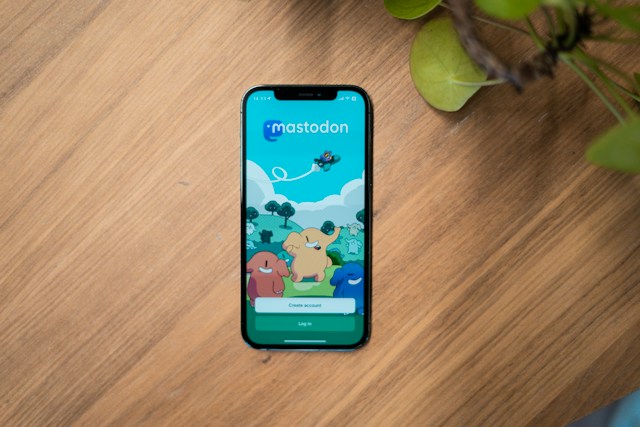X(이전 트위터)는 민감한 주제에 대한 제한을 두고 모든 주제에 대한 사용자의 의견과 아이디어를 받아들입니다. 누구나 대중의 반응과 참여를 위해 어떤 주제에 대한 아이디어를 내놓을 수 있습니다. 그러나 플랫폼의 모든 것이 생각만큼 쉬운 것은 아닙니다. 일부 트윗은 논란의 여지가 있을 수 있습니다. 또한 트윗 작성자는 자신의 게시물이나 특정 단어에 대해 마음을 바꿀 수 있습니다. 이유야 어떻든, 모든 사람들이 공통적으로 하는 질문은 "트윗을 올린 후 수정할 수 있나요?"입니다.
대부분의 소셜 미디어 플랫폼은 게시물과 메시지에 대한 수정 버튼을 제공하지 않습니다. 이러한 단점 때문에 사용자들은 프로필 페이지에 글을 올리기 전에 깊이 생각하게 됩니다. 이 기능이 X, 즉 트위터에 존재하는지 여부를 아는 것은 사용자에게 완벽함과는 거리가 먼 일입니다. 트윗 수정에 제약이 있는지 알아보는 가장 좋은 방법은 이 글을 꼼꼼히 읽어보는 것입니다.
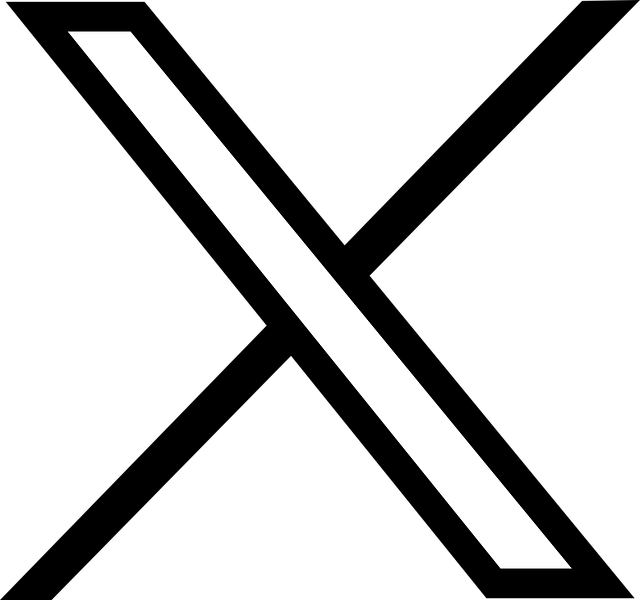
목차
트위터에 트윗을 올린 후 트윗을 수정할 수 있나요? 게시물을 다시 작성할 수 있는 가능성
지난 몇 년 동안 트위터 또는 X 사용자들은 플랫폼에서 트윗을 수정할 수 있는 도구나 기능을 원해 왔습니다. 다행히도 이러한 사용자들의 요청에 대한 답변이 기본 수정 버튼이라는 형태로 제공되었습니다. 이제 사용자는 오타나 기타 실수가 포함된 트윗을 수정할 수 있습니다. 이 기능을 도입하기 전에 엘론 머스크는 수정 옵션 추가에 대한 트위터 투표를 실시했습니다. 이 투표는 3백만 표 이상의 '찬성' 표를 얻었습니다.
그 후 트위터 커뮤니케이션팀의 트윗을 통해 이 기능 추가에 대한 업데이트가 이루어졌습니다. 이제 X 또는 트위터 플랫폼에 수정 버튼이 추가되었지만 일부 사용자만 이 기능에 액세스할 수 있습니다. 현재 X 프리미엄 사용자 중 트위터 블루 사용자만 이 기능으로 게시물을 수정할 수 있습니다. X 프리미엄 기능의 구독료는 월 8달러 또는 연간 84달러입니다. 또한 자격을 갖춘 사용자는 1시간 동안 게시된 트윗을 수정할 수 있습니다. 이 기능은 5회까지 사용할 수 있습니다.
이 시간이 지나면 더 이상 수정할 수 없도록 제한됩니다. 단, 수정 기능은 원본 트윗과 인용한 트윗에만 적용됩니다. 또한 수정한 게시물 아래에 파란색 '마지막 수정' 링크가 강조 표시됩니다. 이 링크에는 수정한 날짜와 시간도 포함됩니다. 누군가 이 링크를 클릭하면 이전 수정 내역을 볼 수 있습니다. 이 기록에는 트윗의 여러 버전이 포함됩니다. 또한 리트윗을 취소하는 방법을 익히면 리트윗 실수를 수정하는 데 도움이 될 수 있습니다.
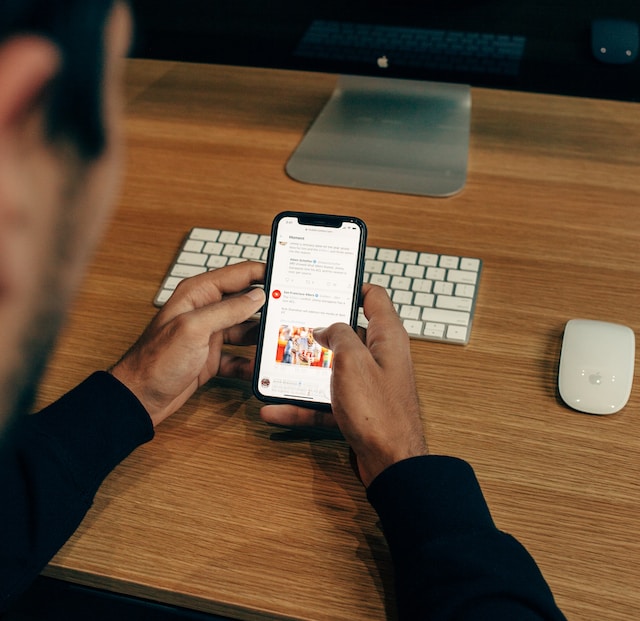
X 또는 트위터에서 글을 수정하는 방법 프리미엄 사용자를 위한 간편한 방법
앞서 언급했듯이, 이전 트위터 블루 사용자였던 X 프리미엄 사용자는 기본 버튼으로 게시물을 수정할 수 있습니다. 디바이스와 계정에 대한 액세스 권한만 있으면 됩니다. 이 모든 것이 준비되면 게시된 트윗을 수정할 수 있습니다.
6단계로 구성된 방법은 다음과 같습니다:
- 프로필 정보 페이지로 이동합니다.
- 수정하려는 트윗을 찾습니다.
- 글 오른쪽 상단에 있는 점 3개 옵션을 선택합니다.
- 메뉴에서 '수정' 옵션을 선택합니다. 수정 기능에 대한 약관이 화면에 나타납니다.
- 메시지 하단의 '확인됨'을 선택합니다.
- 원하는 대로 수정하고 파란색 '업데이트' 버튼을 선택합니다.
글을 성공적으로 수정했다는 확인 메시지가 화면에 표시됩니다. 다른 사용자는 내가 수정했음을 나타내는 링크와 함께 해당 게시물을 볼 수 있습니다. 다른 사용자가 원래 트윗을 리트윗한 경우 다른 사용자의 트윗을 삭제할 수 있습니다.
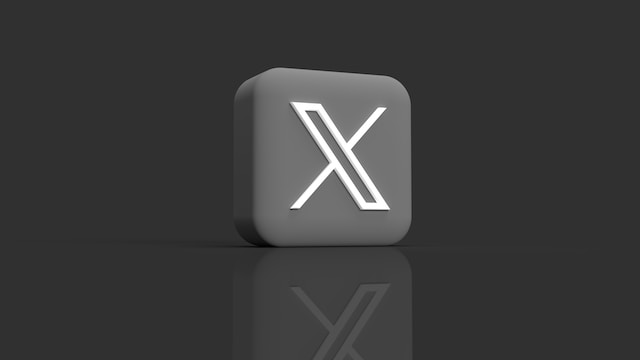
대안을 사용하여 글을 편집하는 방법: 비구독자를 위한 솔루션
프리미엄 사용자가 아닌 경우 트위터 또는 X에서 트윗을 수정할 수 있습니다. 원본 트윗을 복사하고 삭제하는 간단한 방법이 있습니다. 그런 다음 평소처럼 내용을 붙여넣어 트윗합니다. 이것은 수정 버튼이 도입되기 전에는 일반적인 방법이었습니다. 다행히도 플랫폼에 액세스할 수 있는 모든 디바이스에서 여전히 작동합니다.
Android에서 트윗을 올린 후 수정하는 방법
누구나 사용하는 기기의 종류에 따라 선호하는 방식이 있습니다. 안드로이드 사용자에게는 특별한 이유가 있습니다. 그럼에도 불구하고 Android에서 트윗을 수정하는 방법을 알고 있어야 합니다.
9단계로 구성된 방법은 다음과 같습니다:
- Android 휴대폰의 X(일명 트위터 앱)에서 내 계정에 로그인합니다.
- 왼쪽 상단 모서리에 있는 프로필 사진을 탭하고 "프로필"을 선택합니다.
- 수정하려는 트윗을 탭합니다.
- 클립보드에 복사할 텍스트를 길게 누르고 선택합니다.
- 그런 다음 오른쪽 상단에 있는 점 3개를 탭하고 "트윗 삭제"를 선택합니다.
- 표시되는 확인 메시지에서 '삭제'를 선택합니다.
- 홈페이지로 돌아가서 '트윗 작성하기' 아이콘을 탭합니다.
- 복사한 텍스트를 붙여넣고 편집합니다.
- 수정한 트윗을 게시합니다.

iPhone에서 트윗을 올린 후 수정하는 방법
iPhone에서 게시된 트윗을 수정하는 단계는 Android에서와 비슷합니다. 두 단계 모두 완료하는 데 시간이 오래 걸린다는 점이 첫 번째 문제입니다. 둘째, 텍스트만 복사할 수 있습니다. 트윗 이미지를 수동으로 추가해야 합니다. 이미지를 분실하면 해당 이미지를 포함할 수 없습니다. 그럼에도 불구하고 iPhone에서 트윗을 수정하는 방법( )을 알고 있으면 이점이 있습니다.
Android 및 iPhone에서 수정한 트윗에는 수정한 링크가 표시되지 않습니다. 내 타임라인에 원본 트윗으로 표시됩니다. 또한 실수의 흔적이 영구적으로 삭제됩니다. 논란이 되는 트윗을 삭제하면 많은 문제를 예방할 수 있습니다.
데스크톱에서 트윗을 수정하는 방법
데스크톱에서 게시된 트윗( )을 수정하는 방법도 간단합니다. 단계는 비슷하지만 좀 더 광범위하게 볼 수 있습니다.
8단계로 구성된 방법은 다음과 같습니다:
- 홈페이지 왼쪽 사이드바 메뉴에서 '프로필' 옵션을 선택합니다.
- 타겟 트윗을 클릭합니다.
- 텍스트를 마우스 왼쪽 버튼으로 클릭하고 커서를 끌어다 놓습니다.
- Ctrl + C를 눌러 텍스트를 복사합니다.
- 트윗 오른쪽 상단에 있는 점 3개 버튼을 클릭하고 '삭제' 옵션을 선택합니다.
- 왼쪽 사이드바 메뉴에서 '트윗 올리기'를 클릭하여 트윗을 작성합니다.
- Ctrl + V를 눌러 원본 트윗을 붙여넣고 수정합니다.
- '트윗'을 클릭하여 게시합니다.
이전과 마찬가지로 원본의 흔적을 남기지 않고 트윗을 수정했습니다. 위의 방법으로 "트윗을 올린 후 수정할 수 있나요?"라는 질문에 대한 답을 얻었습니다. 하지만 원본 트윗이 여러 개 있는 경우 각 원본 트윗을 삭제하는 것은 번거로울 수 있습니다. 또 다른 대안은 수정한 버전을 다시 게시한 후 일괄 삭제하는 것입니다. 다행히도 트위터에는 이를 도와주는 완벽한 도구가 있습니다.
트위터에서는 대량 트윗을 필터링하고 삭제할 수 있는 효과적인 웹 애플리케이션을 개발했습니다. 이 앱은 트윗과 아카이브를 손쉽게 불러오고, 가져오고, 삭제할 수 있습니다. 트윗삭제는 내 타임라인에 홍보성 정보를 퍼뜨리지 않습니다. 지금 바로 X 또는 트위터 타임라인을 필터링하고 정리하세요!